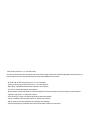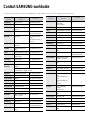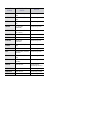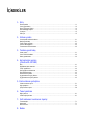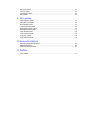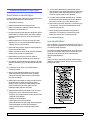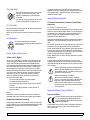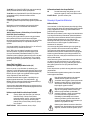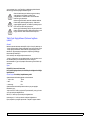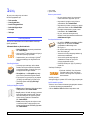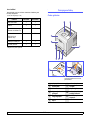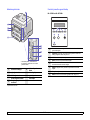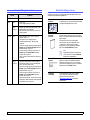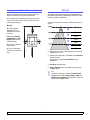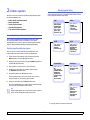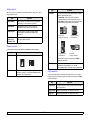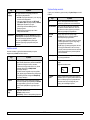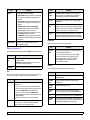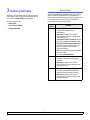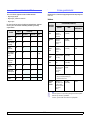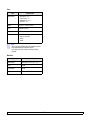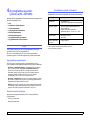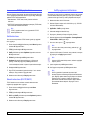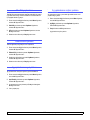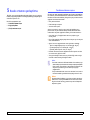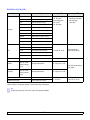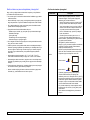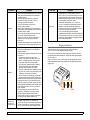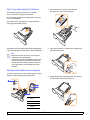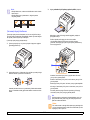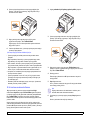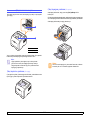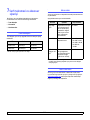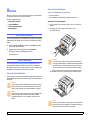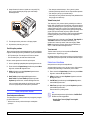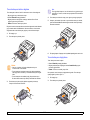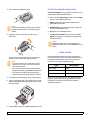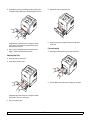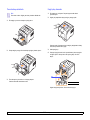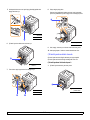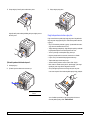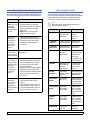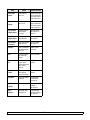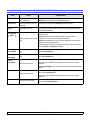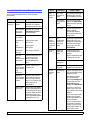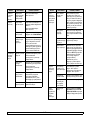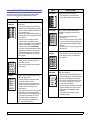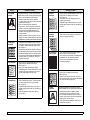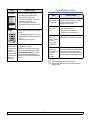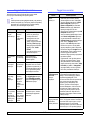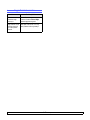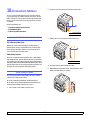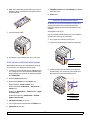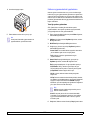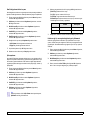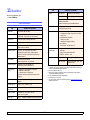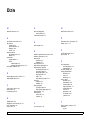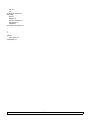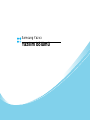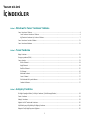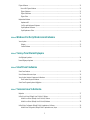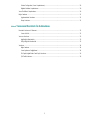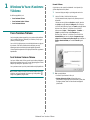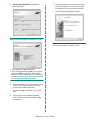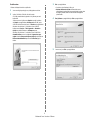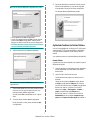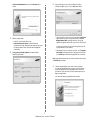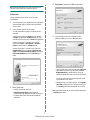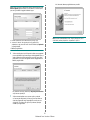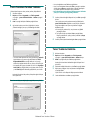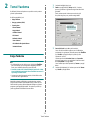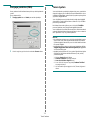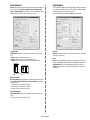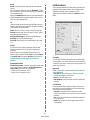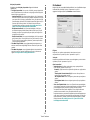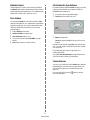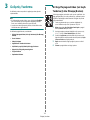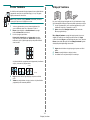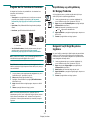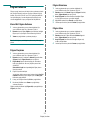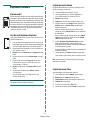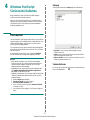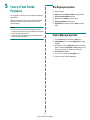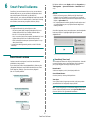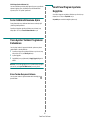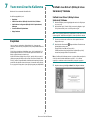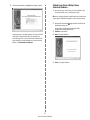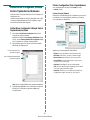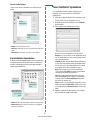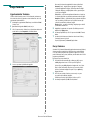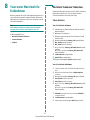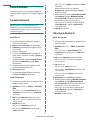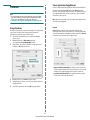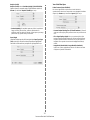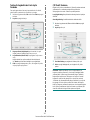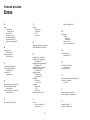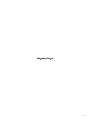HP Samsung ML-3471 Laser Printer series Kullanım kılavuzu
- Kategori
- Yazdır
- Tip
- Kullanım kılavuzu
Bu kılavuz aynı zamanda aşağıdakiler için de uygundur:


© 2007 Samsung Electronics Co., Ltd. Tüm hakları saklıdır.
Bu kılavuz yalnızca bilgi vermek amacıyla oluşturulmuştur. Burada verilen tüm bilgiler önceden haber verilmeksizin değiştirilebilir. Samsung Electronics, bu
kılavuzun kullanımı sonucunda ortaya çıkabilecek dolaylı ve dolaysız hiçbir değişiklikten sorumlu tutulamaz.
• ML-3470D ve ML-3471ND, Samsung Electronics Co., Ltd.’nin model adlarıdır.
• Samsung ve Samsung logosu, Samsung Electronics Co., Ltd.’in ticari markalarıdır.
• IBM ve IBM PC, International Business Machines Corporation’ın ticari markalarıdır.
• PCL ve PCL 6, Hewlett-Packard şirketinin ticari markalarıdır.
• Microsoft, Windows, Windows Vista, Windows 7 ve Windows 2008 Server R2, Microsoft Corporation'ın tescilli ticari markaları veya ticari markalarıdır.
• PostScript 3, Adobe System, Inc. şirketinin ticari markasıdır.
• UFST® ve MicroType™, Bayer Corp. şirketinin Agfa bölümünün tescilli ticari markalarıdır.
• TrueType, LaserWriter ve Macintosh, Apple Computer, Inc. şirketinin ticari markaları dır.
•Diğer tüm marka veya ürün adları ilgili şirketlerin ya da kurulu
şların ticari markalarıdır.
•Açık kaynak lisans bilgisi için ürünle birlikte verilen CD-ROM sürücüsündeki “LICENSE.txt” dosyasına bakın.

Contact SAMSUNG worldwide
If you have any comments or questions regarding Samsung products, contact the Samsung customer care center.
COUNTRY/
REGION
CUSTOMER CARE
CENTER
WEB SITE
ARGENTINE 0800-333-3733 www.samsung.com/ar
AUSTRALIA 1300 362 603 www.samsung.com/au
AUSTRIA 0810-SAMSUNG (7267864,
€ 0.07/min)
www.samsung.com/at
BELARUS 810-800-500-55-500 www.samsung/ua
www.
samsung
.com/ua_ru
BELGIUM 02 201 2418 www.samsung.com/be
(Dutch)
www.samsung.com/be_fr
(French)
BRAZIL 0800-124-421
4004-0000
www.samsung.com/br
CANADA 1-800-SAMSUNG (726-
7864)
www.samsung.com/ca
CHILE 800-SAMSUNG (726-7864) www.samsung.com/cl
CHINA 400-810-5858
010-6475 1880
www.samsung.com/cn
COLOMBIA 01-8000112112 www.samsung.com.co
COSTA RICA 0-800-507-7267 www.samsung.com/latin
CZECH
REPUBLIC
800-SAMSUNG (800-
726786)
www.samsung.com/cz
Samsung Zrt., česká organizační složka, Oasis Florenc,
Sokolovská394/17, 180 00, Praha 8
DENMARK 8-SAMSUNG (7267864) www.samsung.com/dk
ECUADOR 1-800-10-7267 www.samsung.com/latin
EL SALVADOR 800-6225 www.samsung.com/latin
ESTONIA 800-7267 www.samsung.com/ee
KAZAKHSTAN 8-10-800-500-55-500 www.samsung.com/kz_ru
KYRGYZSTAN 00-800-500-55-500
FINLAND 30-6227 515 www.samsung.com/fi
FRANCE 01 4863 0000 www.samsung.com/fr
GERMANY 01805 - SAMSUNG (726-
7864 € 0,14/min)
www.samsung.de
GUATEMALA 1-800-299-0013 www.samsung.com/latin
HONDURAS 800-7919267 www.samsung.com/latin
HONG KONG 3698-4698 www.samsung.com/hk
www.samsung.com/hk_en/
HUNGARY 06-80-SAMSUNG (726-
7864)
www.samsung.com/hu
INDIA 3030 8282
1800 110011
1800 3000 8282
www.samsung.com/in
INDONESIA 0800-112-8888 www.samsung.com/id
ITALIA 800-SAMSUNG (726-7864) www.samsung.com/it
JAMAICA 1-800-234-7267 www.samsung.com/latin
JAPAN 0120-327-527 www.samsung.com/jp
LATVIA 8000-7267 www.samsung.com/lv
LITHUANIA 8-800-77777 www.samsung.com/lt
LUXEMBURG 02 261 03 710 www.samsung.com/lu
MALAYSIA 1800-88-9999 www.samsung.com/my
MEXICO 01-800-SAMSUNG (726-
7864)
www.samsung.com/mx
MOLDOVA 00-800-500-55-500 www.samsung/ua
www.
samsung
.com/ua_ru
NETHERLANDS 0900-SAMSUNG (0900-
7267864) (€ 0,10/min)
www.samsung.com/nl
NEW ZEALAND 0800 SAMSUNG (0800 726
786)
www.samsung.com/nz
NICARAGUA 00-1800-5077267 www.samsung.com/latin
NORWAY 3-SAMSUNG (7267864) www.samsung.com/no
PANAMA 800-7267 www.samsung.com/latin
PHILIPPINES
1800-10-SAMSUNG (726-
7864)
1-800-3-SAMSUNG (726-
7864)
1-800-8-SAMSUNG (726-
7864)
02-5805777
www.samsung.com/ph
POLAND 0 801 1SAMSUNG
(172678)
022-607-93-33
www.samsung.com/pl
PORTUGAL 80820-SAMSUNG (726-
7864)
www.samsung.com/pt
PUERTO RICO 1-800-682-3180 www.samsung.com/latin
REP. DOMINICA 1-800-751-2676 www.samsung.com/latin
EIRE 0818 717 100 www.samsung.com/ie
RUSSIA 8-800-555-55-55 www.samsung.ru
SINGAPORE 1800-SAMSUNG (726-
7864)
www.samsung.com/sg
COUNTRY/
REGION
CUSTOMER CARE
CENTER
WEB SITE

SLOVAKIA 0800-SAMSUNG (726-
7864)
www.samsung.com/sk
SOUTH AFRICA 0860 SAMSUNG (726-
7864)
www.samsung.com/za
SPAIN 902-1-SAMSUNG(902 172
678)
www.samsung.com/es
SWEDEN 0771 726 7864
(SAMSUNG)
www.samsung.com/se
SWITZERLAND 0848-SAMSUNG (7267864,
CHF 0.08/min)
www.samsung.com/ch
TADJIKISTAN 8-10-800-500-55-500
TAIWAN 0800-329-999 www.samsung.com/tw
THAILAND 1800-29-3232
02-689-3232
www.samsung.com/th
TRINIDAD &
TOBAGO
1-800-SAMSUNG (726-
7864)
www.samsung.com/latin
TURKEY 444 77 11 www.samsung.com/tr
U.A.E 800-SAMSUNG (726-7864)
8000-4726
www.samsung.com/ae
U.K 0845 SAMSUNG (726-
7864)
www.samsung.com/uk
U.S.A 1-800-SAMSUNG
(7267864)
www.samsung.com/us
UKRAINE 8-800-502-0000 www.samsung/ua
www.
samsung
.com/ua_ru
UZBEKISTAN 8-10-800-500-55-500 www.samsung.com/kz_ru
VENEZUELA 0-800-100-5303 www.samsung.com/latin
VIETNAM 1 800 588 889 www.samsung.com/vn
COUNTRY/
REGION
CUSTOMER CARE
CENTER
WEB SITE

İÇiNDEKiLER
1. Giriş
Özel seçenekler ...................................................................................................................................................... 1.1
Yazıcıya genel bakış ............................................................................................................................................... 1.2
Durum LED ışığının anlamı ..................................................................................................................................... 1.4
Daha fazla bilgiye ulaşma ....................................................................................................................................... 1.4
Yer seçimi ............................................................................................................................................................... 1.5
İrtifa ayarı ................................................................................................................................................................ 1.5
2. Sistem ayarları
Kontrol paneli menülerini kullanma ........................................................................................................................ 2.1
Menüye genel bakış ................................................................................................................................................ 2.1
Tanıtım sayfası yazdırma ........................................................................................................................................ 2.5
Görüntü dilini değiştirme ........................................................................................................................................ 2.5
Toner tasarruf modunu kullanma ............................................................................................................................ 2.5
3. Yazılıma genel bakış
Verilen yazılım ......................................................................................................................................................... 3.1
Yazıcı sürücüsü özellikleri ....................................................................................................................................... 3.2
Sistem gereksinimleri .............................................................................................................................................. 3.2
4. Ağ bağlantısı ayarları
(yalnızca ML-3471ND)
Giriş ......................................................................................................................................................................... 4.1
Desteklenen işletim sistemleri ................................................................................................................................. 4.1
TCP/IP yapılandırma ............................................................................................................................................... 4.2
SetIP programının kullanılması ............................................................................................................................... 4.2
EtherTalk yapılandırma ........................................................................................................................................... 4.3
Ethernet hızını ayarlama ......................................................................................................................................... 4.3
Ağ yapılandırmasını geri yükleme ........................................................................................................................... 4.3
Ağ yapılandırması sayfası yazdırma ....................................................................................................................... 4.3
5. Baskı ortamını yerleştirme
Yazdırma ortamını seçme ....................................................................................................................................... 5.1
Kağıt yerleştirme ..................................................................................................................................................... 5.4
Çıkış konumunu seçme ........................................................................................................................................... 5.8
6. Temel yazdırma
Belge yazdırma ....................................................................................................................................................... 6.1
Yazdırma işini iptal etme ......................................................................................................................................... 6.1
7. Sarf malzemesi ve aksesuar siparişi
Toner kartuşları ....................................................................................................................................................... 7.1
Aksesuarlar ............................................................................................................................................................. 7.1
Nasıl satın alınır ...................................................................................................................................................... 7.1
8. Bakım

Bilgi sayfası yazdırma ............................................................................................................................................. 8.1
Yazıcıyı temizleme .................................................................................................................................................. 8.1
Toner kartuşunun bakımı ........................................................................................................................................ 8.2
Bakım parçaları ....................................................................................................................................................... 8.4
9. Sorun giderme
Kağıt sıkışmalarını giderme ................................................................................................................................... 9.1
Sorun giderme kontrol listesi ................................................................................................................................... 9.6
Ekran mesajlarının anlamı ...................................................................................................................................... 9.6
Toner kartuşuyla ilgili mesajlar ................................................................................................................................ 9.8
Genel yazdırma sorunlarını çözme ......................................................................................................................... 9.9
Baskı kalitesi sorunlarını çözme ............................................................................................................................ 9.11
Yaygın Windows sorunları .................................................................................................................................... 9.13
Yaygın PostScript sorunları ................................................................................................................................... 9.14
Yaygın Linux sorunları .......................................................................................................................................... 9.14
Yaygın Macintosh sorunları ................................................................................................................................... 9.15
10. Aksesuarların takılması
Aksesuarlar takılırken alınacak önlemler .............................................................................................................. 10.1
Bellek DIMM’sini takma ......................................................................................................................................... 10.1
Kablosuz ağ arabirim kartı takma .......................................................................................................................... 10.2
11. Özellikler
Yazıcı özellikleri .................................................................................................................................................... 11.1

i
Güvenlik ve Düzenleme ile İlgili Bilgiler
Önemli Tedbirler ve Güvenlik Bilgileri
Bu makineyi kullanırken, yangın, elektrik çarpması ve yaralanmaları önlemek
için bu temel güvenlik tedbirlerine her zaman uyulmalıdır:
1 Tüm talimatlarý okuyup anlayýn.
2 Elektrikli cihazları kullanırken daima sağduyulu davranın.
3 Makinenin üzerindeki uyarı ve talimatlara, makineyle birlikte verilen
kitapçıklarda yer alan açıklamalara uyun.
4Bir çalıştırma talimatı bir güvenlik talimatıyla çelişkili görünürse güvenlik
talimatını dikkate alın. Çalıştırma talimatını yanlış anlamış olabilirsiniz.
Çatışmayı çözemezseniz, yardım için satış veya servis temsilcinizle
temas kurun.
5 Makineyi temizlemeden önce AC duvar prizi ve/veya telefon soketi
bağlantısını ayırın. Sıvı veya aerosol temizlik maddeleri kullanmayın.
Temizlik için yalnı
zca nemli bir bez kullanın.
6 Makineyi stabil olmayan bir araca, tezgaha veya masaya yerleştirmeyin.
Düşerek ciddi hasara neden olabilir.
7 Makineniz, hiçbir zaman bir radyatör, kalorifer, klima veya havalandırma
kanalının yakınına ya da üzerine yerleştirilmemelidir.
8 Elektrik kablosunun üzerine hiçbir şey koymayın. Makinenizi,
kablolarının etraftaki kişilerce basılabileceği yerlere yerleştirmeyin.
9 Duvar prizlerine veya uzatma kablolarına fazla yüklenmeyin. Bu durum
performansı düşürebilir ve yangın ya da elektrik çarpması riskine neden
olabilir.
10 Ev hayvanlarının AC güç, telefon veya PC arabirim kablolarını
ısırmasına izin vermeyin.
11 Kasaya veya kabin açıklıklarına kesinlikle hiçbir nesne sokmayın.
Tehlikeli voltaj noktalarına temas ederek bir yangın veya elektrik
çarpması riski oluşturabilir. Makinenin üzerine veya içine kesinlikle
hiçbir türden sıvı dökmeyin.
12 Elektrik çarpması riskini azaltmak için, makineyi parçalarına ayırmay
ın.
Gerekli onarım işleri için yetkili bir servis teknisyenine götürün.
Kapakların açılması veya çıkarılması, tehlikeli voltajlara veya başka
risklere maruz kalmanıza neden olabilir. Hatalı montaj, birim
kullanıldığında elektrik çarpmasına neden olabilir.
13 Aşağıdaki koşullarda makineyi telefon jakından, PC'den ve AC duvar
prizinden ayırıp, servis için yetkili servis personeline başvurun:
• Güç kablosu, fiş veya bağlantı kablosunun herhangi bir bölümü hasar
gördüğünde veya yıprandığında.
• Makinenin içine sıvı döküldüğünde.
• Makine yağmura veya suya maruz kaldığında.
• Makine, talimatlar izlenmesine rağmen doğru şekilde çalışmadığında.
• Makine düşürüldüğ
ünde veya kabin hasarlı göründüğünde.
• Makinenin performansında ani ve belirgin bir değişim meydana
geldiğinde.
14 Yalnızca çalıştırma talimatlarında yer alan kumandaları ayarlayın.
Diğer kumandaların uygun olmayan şekilde ayarlanması hasara neden
olabilir ve makineyi normal çalışır duruma getirmek için yetkili servis
teknisyeninin yoğun bir çalışma yapmasını gerektirebilir.
15 Bu makineyi yıldırımlı fırtınalarda kullanmaktan kaçının. Yıldırımdan
kaynaklı olarak bir uzaktan elektrik çarpması riski vardır. Mümkünse,
yıldırımlı fırtına sırasında AC güç ve telefon kablosunu çı
karın.
16 Sürekli olarak çok sayıda sayfa yazdırıyorsanız, çıkış tepsisinin yüzeyi
sıcak hale gelebilir. Yüzeye dokunmamaya dikkat edin ve özellikle
çocukları yüzeyden uzak tutun.
17 Kullanım güvenliği için makinenizle birlikte verilen güç kablosu
kullanılmalıdır. 110 V'luk makine ile 2 m'den daha uzun bir kablo
kullanıyorsanız, kablo 16 AWG
*
veya daha büyük olmalıdır.
18 BU TALİMATLARI SAKLAYIN.
Lazer Güvenlik Bildirimi
Yazıcının, ABD'de Sınıf I (1) lazerli ürünlerle ilgili DHHS 21 CFR, bölüm 1 Alt
bölüm J'nin şartlarına uygunluğunun yanı sıra, IEC 825 şartlarına uygun bir
Sınıf I lazerli ürün olduğu onaylanmıştır.
Sınıf I lazerli ürünler tehlikeli kabul edilmemektedir. Lazer sistemi ve yazıcı
hiç bir insanın normal çalışma, kullanıcı bakımı veya tavsiye edilen servis
koşullarında Sınıf I'in üzerinde lazer ışınımına maruz kalmamasını
sağlayacak şekilde tasarlanmıştır.
UYARI
Yazıcıyı, Lazer/Tarayıcı grubunun koruyucu kapağı çıkartılmış haldeyken
çalıştırmayın veya bakımını yapmayın. Yansıyan ışın, görünmez olsa bile
gözlerinize zarar verebilir.
* AWG: American Wire Guage

ii
Ozon Güvenliği
Normal çalışma sırasında, bu makine ozon üretir. Açığa
çıkan ozon, operatör için tehlike arz etmez. Ancak,
makinenin iyi havalandırılan bir yerde çalıştırılması
tavsiye edilir.
Ozon hakkında ek bilgiye gereksinim duyarsanız, lütfen
en yakın Samsung bayiinden bu bilgileri talep edin.
Güç Tasarrufu
Bu makine, aktif kullanımda olmadığında güç tüketimini azaltan gelişmiş bir
enerji koruma teknolojisi içermektedir.
Makine, uzun bir süre boyunca veri almazsa, güç tüketimi otomatik olarak
azalır.
Geri Dönüşüm
Bu ürünün ambalaj materyalini çevre koruma
sorumluluğunu yerine getirecek bir şekilde geri dönüşüme
tabi tutun veya atın.
Radyo Frekansı Emisyonları
Kullanıcı için FCC Bilgileri
Bu cihaz, FCC Kuralları Bölüm 15'te belirtilen B Sınıfı dijital aygıtların tabi
olduğu sınırlara göre test edilmiş ve bunlara uygunluğu saptanmıştır. Bu
sınırlar, cihaz konut ortamında kullanıldığında karşılaşılabilecek zararlı
enterferansa karşı makul düzeyde koruma sağlamak üzere tasarlanmıştır. Bu
cihaz, radyo frekans enerjisi yaratır, kullanır, yayabilir ve talimatlara göre
kurulup kullanılmazsa, radyo iletişimine zararlı enterferansa yol açabilir.
Bununla birlikte, herhangi bir kurulumda enterferans olmayacağının garantisi
yoktur. Eğer bu cihaz, cihazı açıp kapamanız sırasında fark edilebilecek
şekilde radyo veya televizyon alımına zararlı enterferans yarat
ıyorsa,
kullanıcının aşağıdaki önlemlerin bir veya birkaçını deneyerek sorunu
gidermeyi denemesi tavsiye edilir:
•Alıcı anteni yeniden yönlendirin veya yeniden yerleştirin.
•Alıcı ile cihaz arasındaki mesafeyi arttırın.
• Cihazı, alıcının bağlı olduğu devreden farklı bir devrenin üzerindeki
prize takın.
•Yardım için, cihazı aldığınız temsilciye veya deneyimli radyo TV
teknisyenine danışın.
Dikkat:
Uyumluluktan sorumlu üretici tarafından açık bir şekilde onaylanmamış
değişiklikler, kullanıcının bu donanımı kullanma yetkisini geçersiz kılabilir.
Kanada Radyo Enterferansı Yönetmeliği
Bu dijital aygıt, Kanada Endüstri ve Bilim Dairesi'nin ICES-003 “Dijital Aygıt”
başlıklı, enterferansa yol açan donanım standardında belirtildiği üzere, dijital
aygıtlardan radyo paraziti emisyonları bakımından Sınıf B sınırlarını
aşmamaktadır.
Cet appareil numérique respecte les limites de bruits radioélectriques
applicables aux appareils numériques de Classe B prescrites dans la norme
sur le matériel brouilleur: “Appareils Numériques”, ICES-003 édictée par
l’Industrie et Sciences Canada.
Amerika Birleşik Devletleri
FCC (Federal Communications Commission [Federal İletişim
Komisyonu])
FCC Bölüm 15'e uygun kasti yayıcı
2,4 GHz/5 GHz bandında çalışan düşük güçteki Radyo LAN cihazları (radyo
frekansı (RF) ile çalışan kablosuz iletişim cihazları) , ev veya ofis kullanımına
göre tasarlanmış yazıcı sisteminizde mevcut (tümleşik) olabilir. Bu bölüm
yalnızca bu aygıtlar varsa uygulanabilir. Kablosuz aygıtların varlığını
doğrulamak için sistem etiketine bakın.
Sisteminizde bulunabilen kablosuz aygıtların Amerika Birleşik Devletleri'nde
kullanılmasına, ancak sistem etiketinde FCC kimlik numarası varsa izin
verilir.
FCC, gövdenin yanında kablosuz bir aygıtın kullanılması için, aygıt ile gövde
arasında 20 cm (8 inç) açıklık gerektiren genel bir esas getirmiştir (bu
mesafe, çıkıntıları kapsamaz). Bu ayg
ıt, kablosuz aygıtlar açıkken gövdeden
20 cm'den (8 inç) daha fazla mesafede kullanılmalıdır. Yazıcınıza entegre
edilmiş olabilen kablosuz aygıtın (veya aygıtların) güç çıkışı, FCC tarafından
getirilen RF maruz kalma sınırları nın hayli altındadır.
Bu iletici, başka bir anten veya iletici ile bir araya getirilmemeli veya birlikte
çalıştırılmamalıdır.
Bu aygıtın işletilmesi aşağıdaki iki koşula bağlıdır: (1) Bu cihaz, zararlı
enterferansa sebep olamaz, ve (2) bu cihaz, cihazın istenmeyen işlemlerine
sebep olabilecek olanlar da dahil olmak üzere, alınan her enterferansı kabul
etmek zorundad
ır
Kablosuz aygıtlara kullanıcı tarafından müdahale edilemez.
Onlarda hiçbir şekilde değişiklik yapmayın. Kablosuz bir
aygıtta değişiklik yapılması, onu kullanma yetkisini geçersiz
kılar. Servis için üreticiye başvurun.
Kablosuz LAN kullanımı için FCC Bildirimi:
"Bu iletici ve anten bileşiminin takılması ve işletilmesi
sırasında, 1 mW/cm2 olan radyo frekansı maruz kalma sınırı,
takılan antene yakın mesafelerde aşılabilir. Dolayısıyla,
kullanıcı her zaman antenle arasında en az 20 m uzaklığı
korumalıdır. Bu aygıt, başka bir ileticiyle veya iletme anteniyle
bir araya getirilemez."
Uygunluk Bildirimi (Avrupa Ülkeleri)
Onaylar ve Sertifikalar
Bu ürüne yapıştırılmış olan CE işareti, Samsung Electronics
Co., Ltd'nin belirtilen tarihler itibariyle aşağıda yer alan
geçerli Avrupa Birliği Direktifleri 93/68 EEC ile Uygunluk
Bildirimini simgelemektedir:
Uygunluk bildirimi www.samsung.com/printer web sitesinden incelenebilir.
EuDoC’yi gözden geçirmek için, Destek > İndirme Merkezi’ne gidin ve
yazıcınızın adını girin.

iii
1 Ocak 1995
: Konsey Direktifi 73/23/EEC Düşük voltajlı donanımlarla ilgili
olarak üye devletlerin kanunlarının birbirine yakınlaştırılması.
1 Ocak 1996
: Konsey Direktifi 89/336/EEC (92/31/EEC) Elektromanyetik
uyumlulukla ilgili olarak Üye Devletlerin kanunlarının birbirine
yakınlaştırılması.
9 Mart 1999
: Radyo ekipmanı, telekomünikasyon terminal ekipmanı
ve bunların uygunluklarının karşılıklı tanınmasıyla ilgili Konsey Direktifi 1999/
5/EC.
İlgili Direktifleri ve referans standartlarını tanımlayan tam bir bildirimi
Samsung Electronics Co., Ltd. temsilcinizden temin edebilirsiniz.
EC Sertifikası
1999/5/EC Radyo Ekipmanı ve Telekomünikasyon Terminal Ekipmanı
Direktifi (FAX) uyarınca sertifikasyon
Bu Samsung ürünü, Direktif 1999/5/EC uyarınca analog genel anahtarlı
telefon şebekesine (PSTN) tüm Avrupa'da tek terminalle bağlantı
bakımından bizzat Samsung tarafından onaylanmıştır. Ürün, ulusal PSTN'ler
ile çalışacak şekilde tasarlanmıştır ve Avrupa ülkelerinin PBX'leri ile
uyumludur:
Sorun çıkması halinde ilk önce Samsung Electronics Co., Ltd.'nin Euro QA
(Avrupa Kalite Güvence) Laboratuarı ile temas kurun.
Bu ürün TBR21'e göre test tedilmiştir. Bu standarda uygun terminal
donanımının kullanımı ve uygulamaya sokulmasına yardımcı olmak
için Avrupa Telekomünikasyon Standartları Enstitüsü (ETSI), TBR21
terminallerinin şebeke uyumluluğunu garanti etmek için notlar ve ek şartlar
içeren bir tavsiye belgesi (EG 201 121) hazırlamıştır.. Ürün, bu belgede
bulunan ilgili tavsiye notlarına göre tasarlanmış olup, bu notlarla tümüyle
uyumludur.
Avrupa Telsiz Onay Bilgisi
(AB onaylı telsiz aygıtlarıyla takılan ürünler için)
Bu ürün bir yazıcıdır; ev veya ofis kullanımı için tasarlanmış yazıcı
sisteminizde, 2,4 GHz/5 GHz bandında çalışan düşük güçlü, Radyo LAN türü
aygıtlar (radyo frekansı (RF) kablosuz iletişim aygıtları) bulunabilir (entegre).
Bu bölüm yalnızca bu aygıtlar varsa uygulanabilir. Kablosuz aygıtların
varlığını doğrulamak için sistem etiketine bakın.
Sisteminizde bulunabilen kablosuz aygıtların Avrupa Birliği'nde veya
bağlantılı bölgelerde kullanılmasına, ancak sistem etiketinde ,
Bildirilmiş Gövde Kayıt Numarası (Notified Body Registration Number) ve
Uyarı Simgesi içeren bir CE işareti varsa izin verilir.
Yazıcınıza entegre edilmiş olabilen kablosuz aygıt veya aygıtlar
ın güç çıkışı,
Avrupa Komisyonu tarafından R&TTE direktifi vasıtasıyla getirilen RF maruz
kalma sınırlarının hayli altındadır.
Kablosuz onaylar altında izin verilen Avrupa Devletleri:
AB
Avusturya, Belçika, Kıbrıs Rum Kesimi, Çek Cumhuriyeti,
Danimarka, Estonya, Finlandiya, Fransa (frekans
kısıtlamalarıyla birlikte), Almanya, Yunanistan, Macaristan,
İrlanda, İtalya, Letonya, Litvanya, Lüksemburg, Malta,
Hollanda, Polonya, Portekiz, Slovakya, Slovenya, İspanya,
İsveç ve İngiltere.
EEA/EFTA ülkeleri
İzlanda, Liechtenstein, Norveç ve İsviçre
Kullanımda sınırlamalar olan Avrupa Devletleri:
AB
Fransa'da frekans aralığı, telsiz gibi iletim gücü 10 mW
üzerinde olan aygıtlar için 2446,5–2483,5 MHz ile sınırlıdır
EEA/EFTA ülkeleri
Şu anda bir sınırlama yoktur.
Düzenleyici Uyumluluk Bildirimleri
Kablosuz Esasları
Yazıcı sisteminizde, 2,4 GHz/5 GHz Bandında çalışan düşük güçlü, Radyo
LAN türü aygıtlar (radyo frekansı (RF) kablosuz iletişim aygıtları) bulunabilir
(entegre). Aşağıdaki bölüm, kablosuz aygıt işletirken dikkate alınması
gereken konulara genel bir bakıştır.
Belirli ülkeler için ek sınırlamalar, uyarılar ve kaygılar, özel ülke bölümlerinde
(veya ülke grubu bölümlerinde) sıralanmaktadır. Sisteminizdeki kablosuz
aygıtların sadece sistem sınıflandırma etiketinde Telsiz Onay İşaretleri ile
tanımlanmış ülkelerde kullanılmasına izin verilir. Kablosuz aygıtı
kullanacağınız ülke listede yoksa, lütfen koşullar için yerel Telsiz Onay
kurumunuza başvurun. Kablosuz aygıtlar sıkı
şekilde denetlenir ve
kullanılmasına izin verilmeyebilir.
Yazıcınıza entegre edilmiş olabilen kablosuz aygıtın veya aygıtların güç
çıkışı, şu anda bilinen RF maruz kalma sınırlarının hayli altındadır.
Yazıcınızda entegre olabilen kablosuz aygıtlar telsiz frekansı güvenlik
standartlarında ve tavsiyelerde izin verilenden daha az enerji yaydığından,
üreticiler bu aygıtların kullanılmasının güvenli olduğu kanısındadır. Güç
düzeyleri ne olursa olsun, normal çalışma sırasında insan temasını en az
indirmeye dikkat edilmelidir.
Genel bir kural olarak, gövdenin yanında kablosuz bir aygıt
ın kullanılması
için, kablosuz aygıt ile gövde arasında 20 cm (8 inç) açıklık normal bir
mesafedir (bu, çıkıntıları içermez). Bu aygıt, kablosuz aygıtlar açıkken ve
iletim yaparken gövdeden 20 cm'den (8 inç) daha fazla mesafede
kullanılmalıdır.
Bu iletici, başka bir anten veya iletici ile bir araya getirilmemeli veya birlikte
çalıştırılmamalıdır.
Bazı durumlar kablosuz aygıtlarda kısıtlama gerektirir. Genel kısıtlama
örnekleri aşağıda sıralanmaktadır:
Radyo frekansıyla kablosuz iletişimi, ticari uçaklardaki
cihazlarla enterferans yapabilir. Geçerli havacılık
yönetmelikleri, kablosuz aygıtların uçakta seyahat sırasında
kapatılmasın
ı gerektirir. IEEE 802.11 (kablosuz Ethernet
olarak da bilinir) ve Bluetooth iletişim aygıtları, kablosuz
iletişim sağlayan aygıtların örnekleridir.
Diğer aygıtlarla veya servislerle enterferans riskinin zararlı
olduğu ve zararlı görüldüğü ortamlarda, kablosuz aygıt
kullanma seçeneği kısıtlanabilir veya kaldırılabilir.
Havaalanları, Hastaneler ve Oksijen veya tutuşabilir gaz
içeren atmosferler, kablosuz aygıt kullanımının
kısıtlanabildiği veya kaldırılabildiği sınırlı örneklerdir.
Kablosuz aygıt kullanma yaptırımları konusunda emin
olmadığınız ortamlarda, kablosuz aygıtı kullanmadan veya
açmadan önce ilgili yetkiliden izin isteyin.
Kablosuz ayg
ıtların kullanımı konusunda her ülkenin farklı
kısıtlamaları vardır. Sisteminiz kablosuz bir aygıtla donatılmış
olduğundan, sisteminizle farklı ülkelere giderken, taşınma

iv
veya seyahatten önce, yerel Telsiz Onay yetkililerinden gidilen ülkedeki
kablosuz aygıt kullanımıyla ilgili kısıtlamaları öğrenin.
Sisteminiz dahili entegre bir kablosuz aygıtla donatılmış
olarak geldiyse, tüm kapaklar ve kılıflar yerine
yerleştirilmeden ve sistem tamamen monte edilmeden
kablosuz aygıtı çalıştırmayın.
Kablosuz aygıtlara kullanıcı tarafından müdahale edilemez.
Onlarda hiçbir şekilde değişiklik yapmayın. Kablosuz bir
aygıtta değişiklik yapılması, onu kullanma yetkisini geçersiz
kılar. Servis için lütfen üreticiye başvurun.
Sadece aygıtın kullanılacağı ülke için onaylanmış sürücüleri
kullanın. Üreticinin Sistem Geri Yükleme Kiti'ne bakın veya ek
bilgi için üreticinin Teknik Destek bölümüne baş
vurun.
Takılı Fişin Değiştirilmesi (Yalnızca İngiltere
içindir)
Önemli
Makinenin şebeke kablosuna standart (BS 1363) bir 13 amp fiş takılmıştır ve
13 amp sigortaya sahiptir. Sigortayı değiştirirken veya kontrol ederken, doğru
13 amp sigortayı takmalısınız. Bunun ardından, sigorta kapağını yerine
takmalısınız. Sigorta kapağını kaybettiyseniz, başka bir sigorta kapağı
bulana kadar fişi kullanmayın.
Lütfen makineyi satın aldığınız kişilerle temas kurun.
13 amp fiş, İngiltere'de en yaygı n kullanılan tiptir ve uygun olmalıdır. Ancak
bazı binalarda (daha çok eski olanlarında) normal 13 amp priz
bulunmamaktadır. Uygun bir fiş adaptörü satın almanız gerekir. Döküm fişi
çı
karmayın.
Uyarı
Dökümlü fişi keserseniz, hemen atın.
Bu fişi tekrar bağlayamazsınız; aksi takdirde prize taktığınızda elektriğe
kapılabilirsiniz.
Önemli uyarı:
Bu makineyi topraklamanız gerekir.
Şebeke kablosundaki teller aşağıdaki renk kodlarındadır:
•Yeşil ve Sarı: Toprak
•Mavi: Nötr
• Kahverengi: Faz
Şebeke kablosundaki teller fişinizdeki renklere uymuyorsa aşağıda
belirtilenleri yapın:
Yeşil ve sarı teli “E” harfli veya güvenlik “Toprak sembollü” ya da yeşil ve sarı
veya yeşil renkli pime bağlamalısınız.
Mavi teli, “N” harfli veya siyah renkli pime bağlamalısınız.
Kahverengi teli, “L” harfli veya kırmızı renkli pime bağlamalısınız.
Fişte, adaptörde veya dağıtım panosunda 13 amp'lik bir sigorta olmalıdır.

1.1 <
Giriş>
1 Giriş
Bu yazıcıyı satın aldığınız için sizi kutlarız!
Bu bölüm aşağıdakileri içerir:
• Özel seçenekler
•Yazıcıya genel bakış
• Durum LED ışığının anlamı
• Daha fazla bilgiye ulaşma
• Yer seçimi
• İrtifa ayarı
Özel seçenekler
Yeni yazıcınız, baskı kalitesini artıran belirli özelliklerle donatılmıştır.
Şunları yapabilirsiniz:
Mükemmel kalitede ve yüksek hızda baskı
• 1200 x 1200 dpi etkili çıkışa kadar yazdırabilirsiniz.
Bkz. Yazılım Bölümü.
•Yazıcınız 33 ppm
a
’ye kadar A4 boyutlu ve 35 ppm’ye
kadar letter boyutlu kağıt yazdırabilir.
• Dupleks baskıda, yazıcınız A4 kağıdı 17 gör/dak
b
letter boyutundaki kağıdı ise 18 gör/dak hızında
yazdırır.
Esnek kağıt kullanımı
• Çok amaçlı tepsi, antetli kağıt, zarflar, etiketler,
asetatlar, özel boyutlu malzemeler, kartpostallar
ve ağır kağıdı destekler. Çok amaçlı tepsi, ayrıca,
50 sayfaya kadar düz kağıdı destekler.
• 250 sayfalık tepsi 1 ve 250 sayfalık isteğe bağlı
tepsi 2 farklı boyutlardaki düz kağıtları destekler.
• İki çıkış tepsisi; en uygun erişim için çıkış tepsisini
(yüz aşağı) veya arka kapağı (yüz yukarı) seçin.
• Çok amaçlı
tepsiden arka kapağa Düz kağıt
yolu özelliği.
Profesyonel belgeler oluşturma
• Filigran yazdırma. Belgelerinizi “Gizli” gibi sözcüklerle
özelleştirebilirsiniz. Bkz. Yazılım Bölümü.
• Broşür yazdırma. Bu özellik, bir belgeyi yazdırarak
kolayca kitap haline getirmenizi sağlar. Yazdırma
işlemi tamamlandığında, tüm yapmanız gereken
sayfaları bir araya getirmek ve zımbalamaktır.
Bkz. Yazılım Bölümü.
• Poster yazdırma. Belgenizin her sayfasının metni
ve resimleri büyütülür ve kağıt yaprağı boyunca
basılarak poster oluşturmak üzere birlikte yapıştırılabilir.
Bkz. Yazılı
m Bölümü.
9
8
a. sayfa / dakika
b. görüntü / dakika
Zaman ve para tasarrufu
• Bu yazıcı tonerden tasarruf için toner tasarrufu
modunu kullanmanızı sağlar. Bkz. sayfa 2.5.
•Kağıt tasarrufu için kağıdın her iki yüzüne de
yazdırabilirsiniz. Bkz. Yazılım Bölümü.
•Kağıt tasarrufu için birden çok sayfayı aynı kağıda
yazdırmanıza olanak verir. Bkz. Yazılım Bölümü.
•Düz kağıtla önceden basılmış formlar ve antet
kullanabilirsiniz. Bkz. Yazılım Bölümü.
• Bu yazıcı, kullanımda olmadığında enerji
tüketimini önemli ölçüde azaltarak otomatik olarak
elektrik tasarrufu sağlar.
Yazıcı kapasitesini artırma
• ML-3470D’nin 288 MB’a genişletilebilen 32 MB’lık
belleği vard
ır. ML-3471ND’nin ise 320 MB’a
genişletilebilen 64 MB’lık belleği vardır.
Bkz. sayfa 10.1.
• ML-3471ND, dahili bir ağ arabirimi olan 10/100
Base TX ile birlikte gelir.
•Yalnızca ML-3471ND’ye isteğe bağlı kablosuz ağ
arabirim kartı da takabilirsiniz.
•Yazıcınıza 250 sayfalık isteğe bağlı tepsi
2 takabilirsiniz. Bu tepsi sizi, yazıcıya sık
sıkkağıtyerleştirmekten kurtarır.
• PostScript 3 Emülasyonu* (PS), PS yazdırmaya
olanak verir.
* PostScript 3 Emülasyonu
•© Telif hakkı 1995-2005, Zoran Corporation.
Tüm hakları saklıdır. Zoran, Zoran logosu,
IPS/PS3 ve OneImage Zoran Corporation’ın
ticari markalarıdır.
* 136 PS3 yazı tipleri
• Monotype Imaging Inc. şirketinin UFST ve MicroType yazı tiplerini içerir.
Çeşitli ortamlarda yazdırma
• Windows, Linux ve Macintosh sistemleri gibi çe
şitli işletim sistemleri
ile yazdırma işlemlerinizi gerçekleştirebilirsiniz.
•Yazıcınız Paralel ve USB arabirimlerinin ikisiyle birden verilir.

1.2 <
Giriş>
Yazıcı özellikleri
Aşağıdaki tablo yazıcınız tarafından desteklenen özelliklere genel
bir bakış niteliğindedir.
(T: Takılı, İB: İsteğe Bağlı, Y: Yok)
Özellikler ML-3470D ML-3471ND
IEEE 1284 Paralel T T
USB 2.0 T T
Ağ Arabirimi
(Ethernet 10/100 Base TX)
YT
Kablosuz LAN
(IEEE 802.11 b/g
Kablosuz LAN)
Y İB
PostScript* Emülasyonu T T
Çift taraflı yazdırma
a
a. Kağıdın her iki yüzüne yazdırma
TT
Yazıcıya genel bakış
Önden görünüm
1
çıkış tepsisi
7
çok amaçlı tepsi
2
kontrol paneli
8
ön kapak
3
kol
9
çıkış desteği
4
kağıt seviyesi
göstergesi
10
çok amaçlı tepsi kağıt
genişliği kılavuzları
5
isteğe bağlı tepsi 2
11
çok amaçlı tepsi
ek parçası
6
tepsi 1
* Yukarıdaki şekilde, kullanılabilir tüm
seçenekleriyle birlikte bir ML-3471ND
gösterilmektedir.

1.3 <
Giriş>
Arkadan görünüm
1
kontrol kartı kapağı
6
çift taraflı yazdırma
birimi
2
ağ bağlantı noktası
a
a. yalnızca ML-3471ND
7
elektrik girişi
3
USB bağlantı noktası
8
güç düğmesi
4
paralel bağlantı noktası
9
arka kapak
5
isteğe bağlı tepsi 2 kablo
konektörü
* Yukarıdaki şekilde, kullanılabilir tüm
seçenekleriyle birlikte bir ML-3471ND
gösterilmektedir.
Kontrol paneline genel bakış
ML-3470D ve ML-3471ND
1
Menu: Menü moduna girmenizi ve kullanı labilir menüleri
görmenizi sağlar.
2
Kaydırma düğmeleri: Seçili menüde seçenekler arasında
dolaşıp değerleri azaltır veya artırır.
3
OK: Ekrandaki seçimi onaylar.
4
Back: Bir üst menüye dönmenizi sağlar.
5
Toner Save: Yazdırma sırasında daha az toner kullanarak
tonerden tasarrufu etmenizi sağlar.
6
Duplex: Kağıdın her iki yüzüne de yazdırmanıza olanak
sağlar.
7
Stop: İstendiğinde işlemi durdurur.
8
Status: Yazıcınızın durumunu gösterir. Bkz. sayfa 1.4.

1.4 <
Giriş>
Durum LED ışığının anlamı
Durum Açıklama
Kapalı •Yazıcı gücü kesilir.
Yeşil Açık•Yazıcı açık.
•Yazıcı bilgisayardan veri alabilir.
Yanıp
Sönüyor
•Düğme ışığı yavaş yanıp sönüyorsa, yazıcı
bilgisayardan veri almaktadır.
•Arka ışık hızlı yanıp sönüyorsa, yazıcı veri
yazdırmaktadır.
Kırmızı Açık•Kağıt sıkışması vardır. Sorunu çözmek
için bkz. sayfa 9.1.
• Ön kapak açık. Ön kapağı kapatın.
• Tepside kağıt kalmamış. Tepsiye kağıt
yerleştirin.
•Takılı toner kartuşu gerçek bir kartuş değil ve
Durdur öğesini Toner Orij.Degil isteminde
belirlediniz. Bkz. sayfa 9.6.
• Toner kartuşunun kullanım ömrü doldu ve
Durdur öğesini Toner Bitmis isteminde
seçtiniz. Bkz. sayfa 9.6.
•Yazıcı önemli bir hata nedeniyle yazdırmayı
durdurdu.
Yanıp
Sönüyor
• Küçük bir hata oluşuyor ve yazıcı hatanın
giderilmesini bekliyor. Sorun giderildiğinde
yazıcı yazmaya devam eder.
•Takılı toner kartuşu gerçek bir kartuş değil ve
Devam öğesini Toner Orij.Degil isteminde
belirlediniz. Bkz. sayfa 9.6.
• Toner kartuşunun kullanım ömrü doldu ve
Devam öğesini Toner Bitmis
isteminde
seçtiniz. Bkz. sayfa 9.6.
•Kartuş seviyesi düşük. Yeni bir toner kartuşu
sipariş edin. Baskı kalitesini toneri dağıtarak
artırabilirsiniz. Bkz. sayfa 8.3.
Daha fazla bilgiye ulaşma
Ürününüzün kurulumu ve kullanılması hakkında bilgilere basılı veya
ekrandaki kaynaklardan ulaşabilirsiniz.
Hızlı Kurulum
Kılavuzu
Yazıcınızın kurulması hakkında bilgiler verir;
bu nedenle yazıcıyı hazır etmek için kılavuzdaki
yönergeleri izlediğinizden emin olun.
Çevrimiçi
Kullanım
Kılavuzu
Yazıcınızın tüm özelliklerini kullanabilmeniz için
adımlar halinde yönergeler verir ve yazıcının
bakımı, sorun giderme, aksesuar takma hakkında
bilgiler sağlar.
Bu kullanım kılavuzunda, farklı işletim
sistemlerinde yazıcınızla belgelerin nası
l
yazdırıldığı ve verilen yazılım yardımcı
programlarının nasıl kullanıldığı hakkında
bilgi veren Yazılım Bölümü de vardır.
Not:
Başka dilden kullanım kılavuzlarına
yazıcı sürücüsü CD’sindeki Manual
klasöründen erişebilirsiniz.
Yazıcı Sürücüsü
Yardımı
Yazıcı sürücüsü özellikleri hakkında yardım
bilgileri ve yazdırma özelliklerini ayarlama
hakkında yönergeler verir. Yazıcı sürücüsü
yardım ekranına erişmek için yazıcı özellikleri
iletişim kutusunda Yardım’ı tıklatın.
Samsung
web sitesi
Internet erişiminiz varsa yardım, destek,
yazıcı sürücüleri, kılavuzlar ve sipariş
bilgilerini Samsung web sitesi,
www.samsungprinter.com
adresinden
edinebilirsiniz.

1.5 <
Giriş>
Yer seçimi
Yeterince hava sirkülasyonu bulunan düz, dengeli bir yüzey seçin.
Kapakları ve tepsileri açmak için yeterince boşluk bırakın.
Alan iyi havalandırılmalı ve doğrudan güneş ışığından ya da sıcak,
soğuk ve nemden uzak olmalıdır. Yazıcıyı masanızın kenarına çok
yakın biçimde yerleştirmeyin.
Boş alan
Ön: 500 mm (tepsilerin
çıkartılabilmesine veya
açılabilmesine izin verecek
kadar alan)
Arka: 350 mm (çift taraflı
yazdırma birimi veya arka
kapağın açılabilmesine izin
verecek kadar alan)
Sağ: 100 mm (havalandırma
için yeterli alan)
Sol: 100 mm (arka kapağın
açılmasına izin verecek kadar
alan)
İrtifa ayarı
Baskı kalitesi, makinenin deniz seviyesinden yüksekliği ile belirlenen
atmosferik basınçtan etkilenir. Aşağıdaki bilgiler, makinenizi en iyi baskı
kalitesi için ayarlamanızı sağlayacaktır.
İrtifa değerini ayarlamadan önce, makineyi kullandığınız yerin rakımını
öğrenin.
1 Birlikte gelen Yazıcı Yazılımı CD'sini kullanarak yazıcı sürücüsünü
yüklediğinizden emin olun.
2 Windows görev çubuğundaki (Linux’ta Bildirim Alanı) Smart Panel
simgesini çift tıklatın.
Mac OS X’te durum çubuğundaki Smart Panel simgesini
tıklatabilirsiniz.
3Yazıcı Ayarı seçeneğine tıklatın.
4 Ayarlar > İrtifa Ayar
ı'ı tıklatın. Açılır listeden uygun değeri seçin
ve Uygula'ı tıklatın.
Not
Makineniz bir ağa bağlıysa, otomatik olarak SyncThru Web
Service ekranı görüntülenir. Machine Settings > Setup (veya
Makine Ayarları) > Altitude Adj seçeneğini tıklatın. Uygun irtifa
değerini seçin ve Uygula'yı tıklatın.
0
1
2
3
4
Değer
1
Yüksek 3
2
Yüksek 2
3
Yüksek 1
4
Normal

2.1 <
Sistem ayarları>
2 Sistem ayarları
Bu bölüm yazıcınızın kurulumuyla ilgili adımlar halinde bilgiler sağlar.
Bu bölüm aşağıdakileri içerir:
• Kontrol paneli menülerini kullanma
• Menüye genel bakış
•Tanıtım sayfası yazdırma
• Görüntü dilini değiştirme
• Toner tasarruf modunu kullanma
Kontrol paneli menülerini kullanma
Yazıcı ayarlarını değiştirmenizi kolaylaştıran bir dizi menü vardır.
Yan sütundaki şemada menüler ve menülerde yer alan öğeler
gösterilmektedir. Her menünün öğeleri ve seçebileceğiniz seçenekler,
sayfa 2.2. başlayan tablolarda daha ayrıntılı olarak açıklanmaktadır.
Kontrol paneli menülerine erişme
Yazıcınızı yazıcının kontrol panelinden denetleyebilirsiniz. Yazı cı
kullanımdayken de kontrol paneli menülerini ayarlayabilirsiniz.
1 Ekranın alt satırında istediğiniz menü görüntüleninceye kadar
Menu düğmesine, ardından OK düğmesine basın.
2 İstediğiniz menü öğesi görününceye kadar Kaydırma düğmelerine,
ardından OK düğmesine basın.
3 Menü öğesinin alt menüleri varsa, 2. adımı tekrarlayın.
4 İstediğiniz ayar seçeneğine veya gereken değere erişmek
için Kaydırma düğmelerine basın.
5 Seçiminizi kaydetmek için OK düğ
mesine basın.
Ekran üzerindeki seçimin yanında, bu seçimin artık varsayılan
olduğunu belirten bir yıldız işareti (*) görünmektedir.
6 Bekleme moduna dönmek için Stop düğmesine basın.
60 saniye hareketsizlikten sonra (hiçbir düğmeye basılmadığında),
yazıcı otomatik olarak Bekleme moduna döner.
Not:
Bağlı bir bilgisayardaki yazıcı sürücüsünden yapılan yazdırma
ayarları, kontrol panelindeki ayarları geçersiz kılar.
Menüye genel bakış
Kontrol paneli menüleri yazıcıyı yapılandırmak için kullanılır. Kontrol
paneli, aşağıdaki menülere erişim sağlar:
a. İsteğe bağlı kablosuz ağ arabirimiyle kullanılabilir.
Bilgi
(Bkz. sayfa 2.2.)
Menü Haritasi
Yapilandirma
Demo Sayfasi
PCL Yz Tip L.
PS3Yz Tip L.
EPSON Yz Tipi
Düzen
(Bkz. sayfa 2.2.)
Yönelim
T.Trf Ken.Boş.
Çift Tarafli
Ç.Trf Ken.Boş.
Emülasyon
(Bkz. sayfa 2.4.)
Emülasyon Tipi
Kurulum
Kağit
(Bkz. sayfa 2.2.)
Kopya Sayisi
Kağit Boyutu
Kağit Tipi
Kağit Kaynaği
Tepsi Zincir.
System Setup
(Bkz. sayfa 2.3.)
Dil
Güç Tasarrufu
Otomatik Devam
Rakim Ayar.
Otomatik CR
Iş Zaman Aşimi
Bakim
Ayari Temizle
Grafik
(Bkz. sayfa 2.3.)
Çözünürlük
Koyuluk
Görüntü Geliş.
Ağ
(Bkz. sayfa 2.5.)
TCP/IP
EtherTalk
Ethernet Hizi
Kablosuz
a
Ayari Temizle
Ağ Bilgisi

2.2 <
Sistem ayarları>
Bilgi
menüsü
Bu menü, yazıcı ve yapılandırması hakkında ayrıntılı bilgi veren yazıcı
bilgi sayfalarını içerir.
Düzen
menüsü
Çıkışla ilgili tüm ayarları
tanımlamak için
Düzen
menüsünü kullanın.
Öğe Açıklama
Menü Haritasi
Menü haritası, kontrol paneli menü öğelerinin
düzenini ve mevcut ayarlarını gösterir.
Yapilandirma
Yapılandırma sayfası, yazıcının geçerli
yapılandırmasını gösterir. Bkz. sayfa 8.1.
Demo Sayfasi
Tanıtım sayfası, yazıcınızın doğru çalışıp
çalışmadığını denetlemenizi sağlar. Bkz.
sayfa 2.5.
PCL Yz Tip L.
PS3Yz Tip L.
EPSON Yz Tipi
Yazı tipi örnek listesi, seçili dilde kullanılabilen
tüm yazı tiplerini gösterir.
Öğe Açıklama
Yönelim
Sayfadaki baskı görüntüsünün varsayılan yönünü seçin.
T.Trf Ken.Boş.
Tek taraflı yazdırma için baskı malzemelerinin kenar
boşluğunu ayarlayın. 1 mm’lik basamaklarla değeri
azaltabilir veya artırabilirsiniz.
Dikey
Yatay
Kağit
menüsü
Yazıcınızda kullandığınız özel baskı malzemelerinin yanı sıra, baskı
malzemesi giriş ve çıkışlarıyla ilgili tüm ayarları tanımlamak için
Kağit
menüsünü kullanın.
Çift Tarafli
Kağıdın her iki tarafına da yazdırmak için, ciltleme
kenarını aşağıdaki gibi seçin.
•
Uzun Kenar
: Uzun kenar etrafında çevirin.
Sayfaları kitap gibi okunacak biçimde yazdırır.
•
Kisa Kenar
: Kısa kenardan çevir. Sayfaları bloknot
gibi çevrilerek okunacak biçimde yazdırır.
Kağıdın tek bir yüzüne yazdırmak için
Kapali
seçeneğini belirleyin.
Ç.Trf Ken.Boş.
Bu menüde, çift taraflı yazdırma için kenar
boşluklarını ayarlayabilirsiniz. 0,1 mm’lik
basamaklarla değeri azaltabilir veya artırabilirsiniz.
Öğe Açıklama
Kopya Sayisi
1 - 999 arasında bir sayı seçerek varsayılan kopya
sayısını ayarlayın.
Kağit Boyutu
Tepsiye yerleştirilmiş olan kağıt boyunu seçin.
Kağit Tipi
Tepsiye yerleştirilmiş olan kağıt türünü seçin.
Öğe Açıklama
Uzun Kenar
Dikey yönlendirmede
Uzun Kenar Yatay
yönlendirmede
25
3
2
5
3
2
5
3
2
5
3
Kısa Kenar
Yatay yönlendirme
Kısa Kenar Dikey
yönlendirmede

2.3 <
Sistem ayarları>
Grafik
menüsü
Yazdırılan karakter ve görüntülerin kalitesini etkileyen ayarları
değiştirmek için
Grafik
menüsünü kullanın.
Kağit
Kaynaği
Bu öğeyi kullanarak hangi tepsiyi kullanmak
istediğinizi ayarlayabilirsiniz.
•
Otomatik
seçeneğini belirlerseniz, yazıcı kaynağı
otomatik olarak saptayabilir.
• Çok amaçlı tepsiyi kullanmak için
MP Tepsisi
veya
Manuel Tepsi
seçeneğini belirleyin.
Manuel
Tepsi
öğesini seçerseniz, bir sayfa
yazdıracağınızda daima OK düğmesine
basmanız gerekir.
•
Tepsi 2
yalnızca isteğe bağlı tepsi 2 takılı
olduğunda kullanılabilir.
Tepsi Zincir. Kağit Kaynaği
kaynağından
Otomatik
seçeneğini
belirlediğinizde ve seçili tepsi boş olduğunda yazıcı
otomatik olarak diğer tepsilerden yazdırır.
Bu menü öğesi
Kapali
olarak ayarlanmışsa
belirtilen tepsiye kağıt yerleştirene dek yazıcı
çalışmaz.
Öğe Açıklama
Çözünürlük
Her inç için yazdırılacak nokta sayısını belirtin (dpi).
Değer ne kadar yüksek olursa, yazdırılan karakterlerin
ve grafiklerin netliği de o kadar iyi olacaktır.
•Yazdırma işiniz çoğunlukla metinse, en yüksek
kalitede yazdırmak için
600dpi-Normal
seçeneğini belirleyin.
• İşinizde taranan fotoğraflar veya bazı grafikler
gibi, gelişmiş çizgi maskelemeden yararlanacak
bit eşlemli görüntüler olduğunda
1200dpi-EnIyi
seçeneğini belirleyin.
Koyuluk
Tone r yo ğunluğu ayarını değiştirerek sayfadaki
baskı tonunu açabilir veya koyultabilirsiniz.
Normal
ayarı çoğunlukla en iyi sonucu verir. Tonerden
tasarruf etmek için
Açik
toner yoğunluğu ayarını
kullanın.
Görüntü
Geliş.
Bu öğe baskı kalitesini artırır.
•
Normal
: Kaliteyi artırmaz.
•
Metin Geliş.
: Harfleri ve basit şekilleri güçlendirir.
Öğe Açıklama
System Setup
menüsü
Çeşitli yazıcı özelliklerini yapılandırmak için
System Setup
menüsünü
kullanın.
Öğe Açıklama
Dil
Bu ayar, kontrol paneli ekranında ve bilgi
yazdırmada görüntülenen metnin dilini belirler.
Güç Tasarrufu
Yazıcı, uzun bir süre boyunca veri almazsa,
güç tüketimi otomatik olarak azalır. Yazıcının
güç tasarrufu moduna geçmesi için ne kadar
beklemesi gerektiğini ayarlayabilirsiniz.
Otomatik
Devam
Bu öğe, kağıt ayarınıza uymayan kağıt
saptadığında yazıcının yazdırma işlemine
devam edip etmeyeceğini belirler.
•
Kapali
: Kağıt uyumsuzluğu olduğunda, mesaj
ekranda görüntülenir ve yazıcı doğru kağıt
yerleştirilinceye kadar bekler.
•
Açik
: Kağıt uyumsuzluğu olduğunda, bir hata
mesajı görüntülenecektir. Yazıcı 20 saniye
süreyle çevrimdışı kalacak, ardından otomatik
olarak mesaj silinecek ve yazdırma işlemine
devam edilecektir.
Rakim Ayar.
Yazdırma kalitesini, bulunduğunuz irtifaya göre
en iyi hale getirebilirsiniz.
Otomatik CR
Bu öğe satır beslemeleri için satır başı eklemenizi
sağlar.
Aşağıdaki örneklere bakın:
Iş Zaman
Aşimi
Sayfayı yazdıracak bir komutla sona ermeyen
yazdırma işinin son sayfası yazdırılmadan önce
yazıcının bekleyeceği süreyi ayarlayabilirsiniz.
Yazdırma zaman aşımı oluştuğunda yazıcı
sayfayı yazıcı arabelleğine yazdırır.
LF LF+CR
AA
BB
CC
AA
BB
CC

2.4 <
Sistem ayarları>
Emülasyon
menüsü
Yazıcı dili emülasyonunu yapılandırmak için
Emülasyon
menüsünü kullanın.
PCL
Bu menü PCL emülasyon yapılandırmasını ayarlar. Yazı tipi, simge tipi,
sayfa başına satır sayısı ve punto boyutunu ayarlayabilirsiniz.
Bakim
Bu öğe yazıcıyı korumanızı sağlar.
•
Drami Temizle
: Kartuşun OPC dramını temizleyip
üzerinde toner artıklarıyla bir temizlik sayfası
oluşturur.
•
Fuser Temizle
: Yazıcıdaki fuser birimini temizleyip
üzerinde toner artıklarıyla bir temizlik sayfası
oluşturur.
•
BosMes.Temizle
:
Toner Az
Toner Degistir
mesajının ekranda görünmesini önler.
Açik
öğesini seçtikten sonra bu ayar toner
kartuşunun belleğine kalıcı olarak yazılır ve bu
menü
Bakim
menüsünden kaldırılır.
•
Sarf Mlz.Ömrü
: Bu öğe, kaç sayfa yazdırıldığını
ve kartuşta ne kadar toner kaldığını denetlemenize
olanak verir.
Ayari Temizle
Bu menü, yazıcının fabrika çıkış ayarlarını
geri yüklemenizi sağlar.
Öğe Açıklama
Emülasyon
Tipi
Yazıcı dili, bilgisayarın yazıcıyla nasıl iletişim
kuracağını belirtir.
Otomatik
seçeneğini belirlerseniz, yazıcınız yazıcı
dilini otomatik olarak değiştirebilir.
Kurulum
Yazıcı dilini yapılandırmak için bkz. tablolar, sayfa 2.4.
Öğe Açıklama
Yazi Yüzü
PCL emülasyonunda kullanılacak standart yazı tipini
seçebilirsiniz.
• PCL1~PCL7’ye ait harfler arasındaki aralık sabittir;
PCL8~PCL45’e ait aralık yazı tipine ve punto boyutuna
orantılıdır.
Karakter Siklk
öğesini kullanarak
PCL1~PCL7 yazı tipi boyutunu,
Nokta Boyutu
öğesini kullanarak da PCL8~PCL45 yazı tipi boyutunu
ayarlayabilirsiniz.
• PCL46~PCL54 aralığı ve punto boyutu sabittir.
Sembol
Bu öğe PCL emülasyonunda kullanılacak simgeyi
seçer. Simge, harf yazdırılırken kullanılan rakam
grubu, işaret ve özel işaretlerden oluşur.
Öğe Açıklama
PostScript
Bu menü PS Hatası Yazdır menü öğesini sağlar.
EPSON
Bu menü EPSON emülasyon yapılandırmasını ayarlar.
Nokta
Boyutu
Yazi Yüzü
menüsünden PCL8 ve PCL45 arasında
birini seçtiğinde, yazı tipinde karakter yüksekliğini
ayarlayarak yazı tipi boyutunu saptayabilirsiniz.
Courier
Bu öğeyle kullanmak üzere Courier yazı tipi çeşidini
seçebilirsiniz.
Karakter
Siklk
Yazi Yüzü
menüsünden PCL1 ve PCL7 arasında birini
seçtiğinde, yazımın tek yatay inçinde yazdırılacak karakter
sayısını ayarlayarak yazı tipi boyutunu saptayabilirsiniz.
Varsayılan değer olan 10, en kullanışlı olanıdır.
Çizgiler
Bu öğeyle, varsayılan kağıt boyutu için 5 - 128 satır
arasında dikey boşluk ayarlayabilirsiniz. Kağıt boyutu
ve yazdırma yönüne bağlı olarak satır sayısı değişebilir.
Öğe Açıklama
Baski PS
Hata
PS hatası oluştuğunda yazıcının hata listesi yazdırıp
yazdırmayacağını seçebilirsiniz.
• PS 3 emülasyon hataların yazdırmak için
Açik
seçeneğini belirleyin. Hata oluşursa, iş durup
hata mesajı yazdırılır ve yazıcı işi temizler.
• Menü
Kapali
olarak ayarlanmışsa, iş hata
bildirilmeden temizlenir.
Öğe Açıklama
Yazi Tipi
EPSON emülasyonunda kullanılacak standart yazı
tipini seçebilirsiniz.
Karakter
Seti
Bu öğeyle istediğiniz dilden bir karakter kümesi
seçebilirsiniz.
Karakter
Sekme
Bu öğe karakter kümesi seçer.
Karakter
Siklk
Yazımın tek yatay inçinde yazdırılacak karakter
sayısını ayarlayarak yazı tipi boyutunu saptayabilirsiniz.
LPI
Dikey tek inçte yazdırılan satır sayısını ayarlayabilirsiniz.
Otomatik
Sarma
Bu öğe, verileri baskı malzemesinin yazdırılabilir alanına
aşırı yığıldığında yazıcının otomatik olarak satır besleme
gerçekleştirip gerçekleştirmeyeceğini saptar.
Öğe Açıklama

2.5 <
Sistem ayarları>
Ağ
menüsü (yalnızca ML-3471ND)
Bu menüyle, yazıcınıza yüklenen ağ arabirimini yapılandırabilirsiniz.
Ağ arabirimini sıfırlayabilir ve yapılandırma sayfası yazdırabilirsiniz.
Tanıtım sayfası yazdırma
Yazıcının doğru çalıştığından emin olmak için bir tanıtım sayfası yazdırın.
1Menu düğmesine basın;
Bilgi
görüntülendiğinde de OK düğmesine
basın.
2
Demo Sayfasi
görüntüleninceye kadar Kaydırma düğmelerine,
ardından OK düğmesine basın.
Tanıtım sayfası yazdırılır.
Öğe Açıklama
TCP/IP
Bu öğeyle TCP/IP adreslerini el ile ayarlayabilir
ve adresleri ağdan alabilirsiniz.
•
DHCP
: DHCP sunucusu size otomatik olarak
bir IP adresi tahsis eder.
•
BOOTP
: BOOTP sunucusu size otomatik olarak
bir IP adresi tahsis eder.
•
Statik
: IP Adresi, alt ağ maskesi ve ağ geçidi
değerlerini el ile girebilirsiniz.
EtherTalk
Bu öğeyle EtherTalk protokolünü kullanıp
kullanmayacağınızı seçebilirsiniz. Protokolü
kullanmak için
Açik
seçeneğini belirleyin.
Ethernet Hizi
Bu öğeyle ethernet hızınızı seçebilirsiniz.
Kablosuz
Kablosuz ağ ortamlarını yapılandırın.
Bkz. sayfa 10.3.
Not:
Bu menü, yalnızca, isteğe bağlı kablosuz
ağ arabirimi kartı takılıysa görünür.
Ayari
Temizle
Bu öğe, basit bir sıfırlama yapar ve ağ
yapılandırmasını fabrika çıkış ayarlarına döndürür.
Bu ayar ancak yazıcıyı sıfırlarsanız etkinleşebilir.
Ağ Bilgisi
Bu öğe, ayarladığınız ağ parametrelerini gösteren
bir sayfa yazdırır.
Görüntü dilini değiştirme
Kumanda panelinde görüntülenen dili değiştirmek için aşağıdaki
adımları uygulayın:
1 Ekranın alt satı rında
System Setup
görüntüleninceye kadar Menu
düğmesine, ardından OK düğmesine basın.
2
Dil
görüntülendiğinde OK düğmesine basın.
3 İstediğiniz dili seçmek için Kaydırma düğmelerine, ardından
OK düğmesine basın.
4 Bekleme moduna dönmek için Stop düğmesine basın.
Toner tasarruf modunu kullanma
Toner tasarruf modu yazıcının sayfaları yazdırırken daha az toner
kullanmasını sağlar. Bu modun etkinleştirilmesi, normal moda göre toner
kartuşunun ömrünü uzatır ve sayfa başına maliyeti azaltır, ancak baskı
kalitesini düşürür.
Bu modu etkinleştirmenin iki yolu vardır:
Kontrol paneli düğmesini kullanarak
Kumanda panelinden Toner Save düğmesine basın. Yazıcı, Bekleme
modunda olmalıdır; Status LED ışıkları yeşil yanar ve
Hazir
ekranda
gösterilir.
•Düğme ışığı yanıyorsa, mod etkinleştirilmiştir ve yazıcı bir sayfayı
yazdırmak için daha az toner kullanmaktadır.
•Düğme ışığı kapalıysa, mod devre dışıdır ve yazıcı normal modda
yazdırır.
Yazılım uygulamasından
Toner tasarrufu modunu, bilgisayarınızdaki yazıcı sürücüsü yazıcı
özellikleri penceresinden ayarlayabilirsiniz. Bkz. Yazılım Bölümü.
Sayfa yükleniyor...
Sayfa yükleniyor...
Sayfa yükleniyor...
Sayfa yükleniyor...
Sayfa yükleniyor...
Sayfa yükleniyor...
Sayfa yükleniyor...
Sayfa yükleniyor...
Sayfa yükleniyor...
Sayfa yükleniyor...
Sayfa yükleniyor...
Sayfa yükleniyor...
Sayfa yükleniyor...
Sayfa yükleniyor...
Sayfa yükleniyor...
Sayfa yükleniyor...
Sayfa yükleniyor...
Sayfa yükleniyor...
Sayfa yükleniyor...
Sayfa yükleniyor...
Sayfa yükleniyor...
Sayfa yükleniyor...
Sayfa yükleniyor...
Sayfa yükleniyor...
Sayfa yükleniyor...
Sayfa yükleniyor...
Sayfa yükleniyor...
Sayfa yükleniyor...
Sayfa yükleniyor...
Sayfa yükleniyor...
Sayfa yükleniyor...
Sayfa yükleniyor...
Sayfa yükleniyor...
Sayfa yükleniyor...
Sayfa yükleniyor...
Sayfa yükleniyor...
Sayfa yükleniyor...
Sayfa yükleniyor...
Sayfa yükleniyor...
Sayfa yükleniyor...
Sayfa yükleniyor...
Sayfa yükleniyor...
Sayfa yükleniyor...
Sayfa yükleniyor...
Sayfa yükleniyor...
Sayfa yükleniyor...
Sayfa yükleniyor...
Sayfa yükleniyor...
Sayfa yükleniyor...
Sayfa yükleniyor...
Sayfa yükleniyor...
Sayfa yükleniyor...
Sayfa yükleniyor...
Sayfa yükleniyor...
Sayfa yükleniyor...
Sayfa yükleniyor...
Sayfa yükleniyor...
Sayfa yükleniyor...
Sayfa yükleniyor...
Sayfa yükleniyor...
Sayfa yükleniyor...
Sayfa yükleniyor...
Sayfa yükleniyor...
Sayfa yükleniyor...
Sayfa yükleniyor...
Sayfa yükleniyor...
Sayfa yükleniyor...
Sayfa yükleniyor...
Sayfa yükleniyor...
Sayfa yükleniyor...
Sayfa yükleniyor...
Sayfa yükleniyor...
Sayfa yükleniyor...
Sayfa yükleniyor...
Sayfa yükleniyor...
Sayfa yükleniyor...
Sayfa yükleniyor...
Sayfa yükleniyor...
Sayfa yükleniyor...
Sayfa yükleniyor...
Sayfa yükleniyor...
Sayfa yükleniyor...
-
 1
1
-
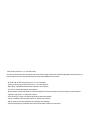 2
2
-
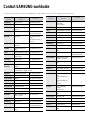 3
3
-
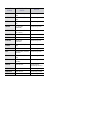 4
4
-
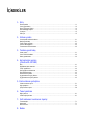 5
5
-
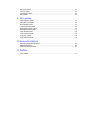 6
6
-
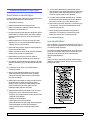 7
7
-
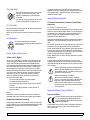 8
8
-
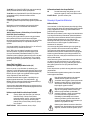 9
9
-
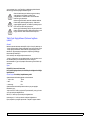 10
10
-
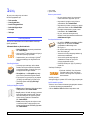 11
11
-
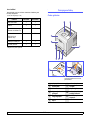 12
12
-
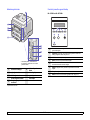 13
13
-
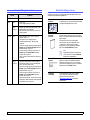 14
14
-
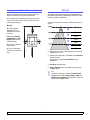 15
15
-
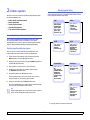 16
16
-
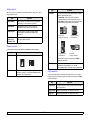 17
17
-
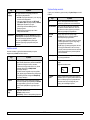 18
18
-
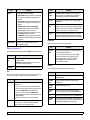 19
19
-
 20
20
-
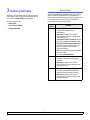 21
21
-
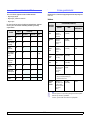 22
22
-
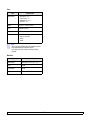 23
23
-
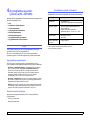 24
24
-
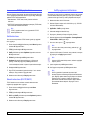 25
25
-
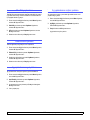 26
26
-
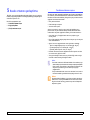 27
27
-
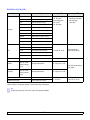 28
28
-
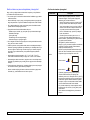 29
29
-
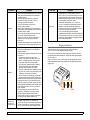 30
30
-
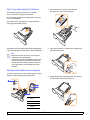 31
31
-
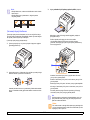 32
32
-
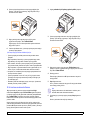 33
33
-
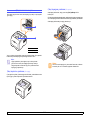 34
34
-
 35
35
-
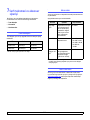 36
36
-
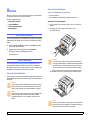 37
37
-
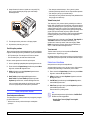 38
38
-
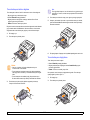 39
39
-
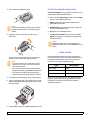 40
40
-
 41
41
-
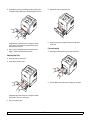 42
42
-
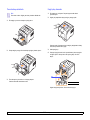 43
43
-
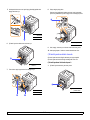 44
44
-
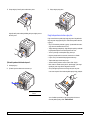 45
45
-
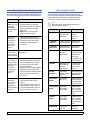 46
46
-
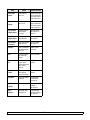 47
47
-
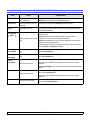 48
48
-
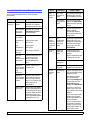 49
49
-
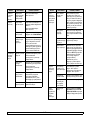 50
50
-
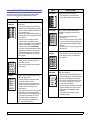 51
51
-
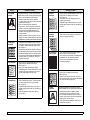 52
52
-
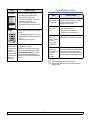 53
53
-
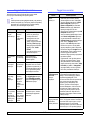 54
54
-
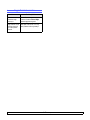 55
55
-
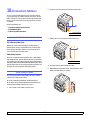 56
56
-
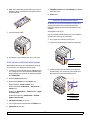 57
57
-
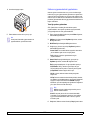 58
58
-
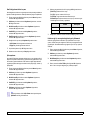 59
59
-
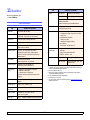 60
60
-
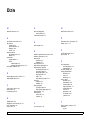 61
61
-
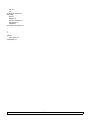 62
62
-
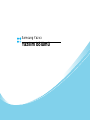 63
63
-
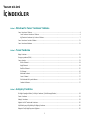 64
64
-
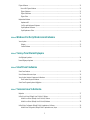 65
65
-
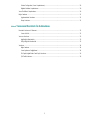 66
66
-
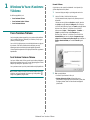 67
67
-
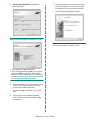 68
68
-
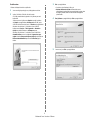 69
69
-
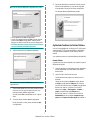 70
70
-
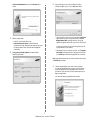 71
71
-
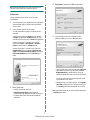 72
72
-
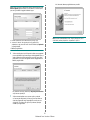 73
73
-
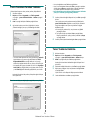 74
74
-
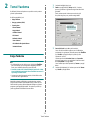 75
75
-
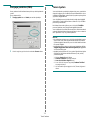 76
76
-
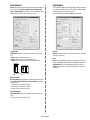 77
77
-
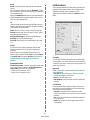 78
78
-
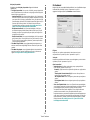 79
79
-
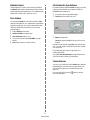 80
80
-
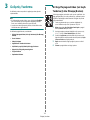 81
81
-
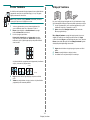 82
82
-
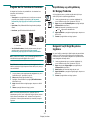 83
83
-
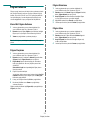 84
84
-
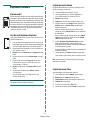 85
85
-
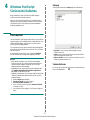 86
86
-
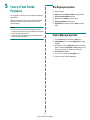 87
87
-
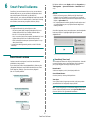 88
88
-
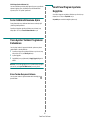 89
89
-
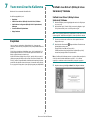 90
90
-
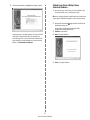 91
91
-
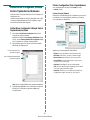 92
92
-
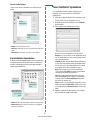 93
93
-
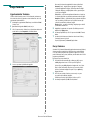 94
94
-
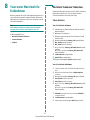 95
95
-
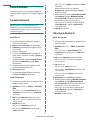 96
96
-
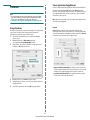 97
97
-
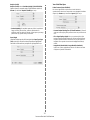 98
98
-
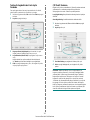 99
99
-
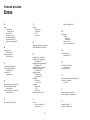 100
100
-
 101
101
-
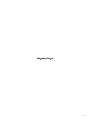 102
102
HP Samsung ML-3471 Laser Printer series Kullanım kılavuzu
- Kategori
- Yazdır
- Tip
- Kullanım kılavuzu
- Bu kılavuz aynı zamanda aşağıdakiler için de uygundur:
İlgili makaleler
-
HP Samsung ML-2850 Laser Printer series Kullanım kılavuzu
-
HP Samsung ML-4051 Laser Printer series Kullanım kılavuzu
-
Samsung SCX-4828FN Kullanım kılavuzu
-
HP Samsung CLP-310 Color Laser Printer series Kullanım kılavuzu
-
HP Samsung CLX-3170 Color Laser Multifunction Printer series Kullanım kılavuzu
-
Samsung CLP-600 Kullanım kılavuzu
-
Samsung Samsung ML-5515 Laser Printer series Kullanım kılavuzu
-
HP Samsung Xpress SL-C430 Color Laser Printer series Kullanım kılavuzu
-
Samsung ML-3310D Kullanım kılavuzu
-
HP Samsung ML-2510 Laser Printer series Kullanım kılavuzu